PPT软件中怎么设置文字逐个出现并翻转的出场效果分享。在制作PPT的时候,我们可以给里面的素材加上各种的出场效果,让自己的文件更加的灵动有趣。那么怎么设置文字逐个出现并翻转的效果,一起来看看操作的方法吧。
操作步骤
1、首先启动ppt 2010,插入一个文本框,并设置文字内容。

2、执行ctrl a组合键全选文字,设置字体为“田英章毛笔楷书”,字号为100。
PPT软件中怎么自己制作出圆形齿轮的方法分享
PPT软件中怎么自己制作出圆形齿轮的方法分享。有用户想要在PPT文件中制作齿轮,将它们折叠在一起,形成机械传动的效果。因为这个图形在软件图库里面是没有的,所以要自己去进行制作。具体如何去制作,接下来看看具体的制作方法吧。
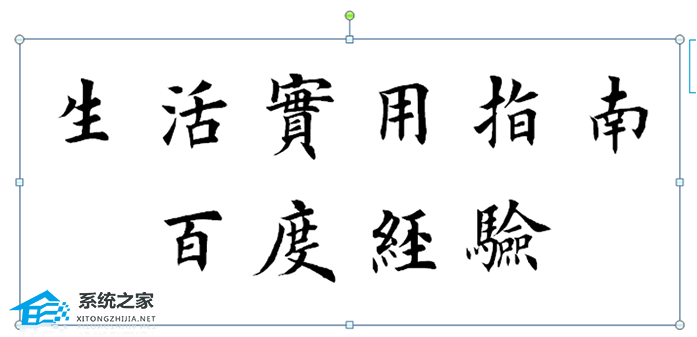
3、执行动画-添加动画命令,从进入中选择旋转动画,并调出动画窗格。
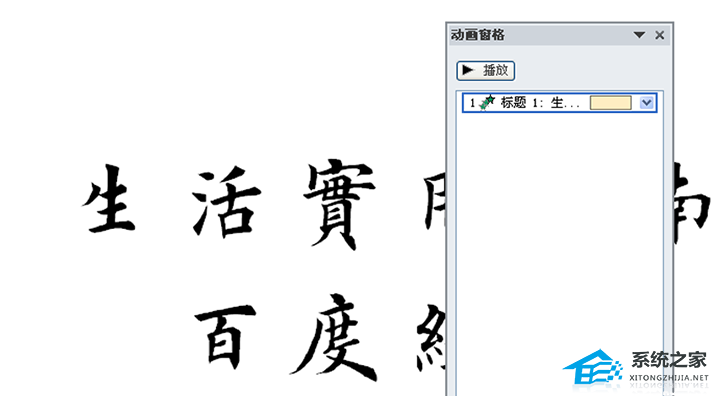
4、在旋转对话框中,设置效果选项卡中的动画文本为按字母,字母间的延迟百分比为100。
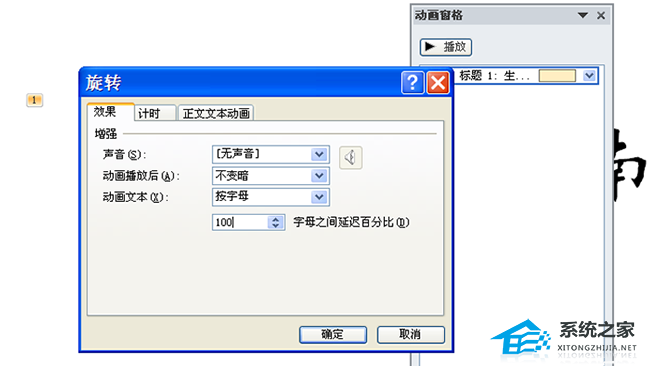
5、同样方法添加退出的收缩并旋转动画,设置动画文本为按字母,延迟百分比为100。

6、选择第一个动画设置开始为与上一动画同时,设置第二个动画为从上一动画之后,并设置持续时间为2,播放查看效果。

PPT文件中如何制作文字特效的方法教学
PPT文件中如何制作文字特效的方法教学分享。在PPT文件中输入文字标题的时候,如果只是简单的文字,那么效果就会非常的单调,没有什么吸引力。这个情况下我们可以将标题文字设置成为特效文字,这样其他的用户观看起来的时候就会感觉到更加与众不同感觉。






